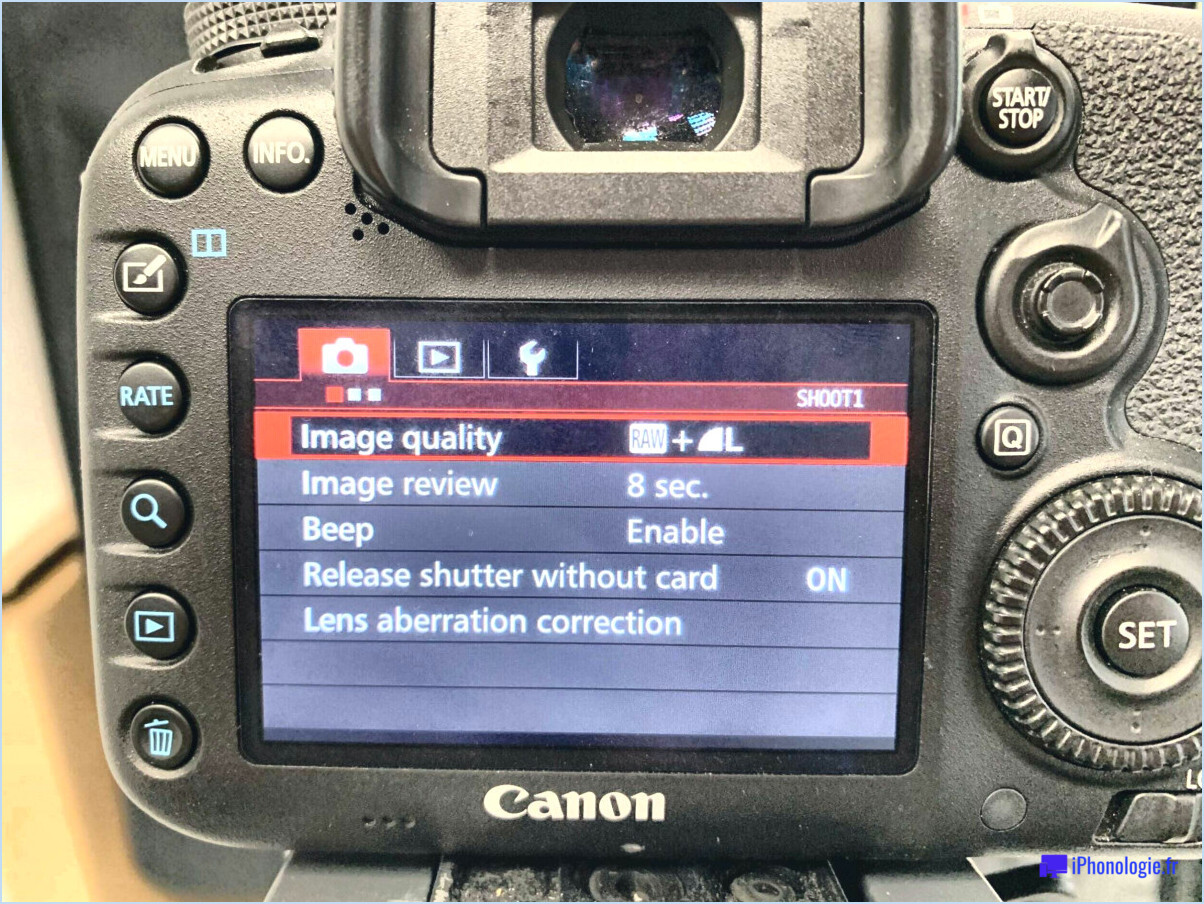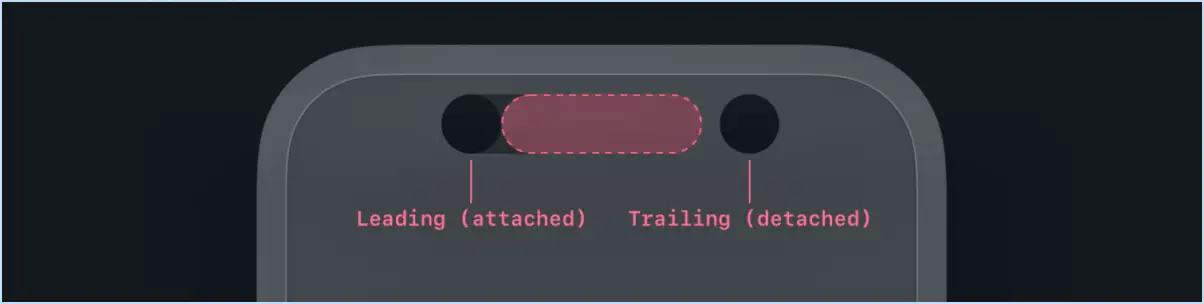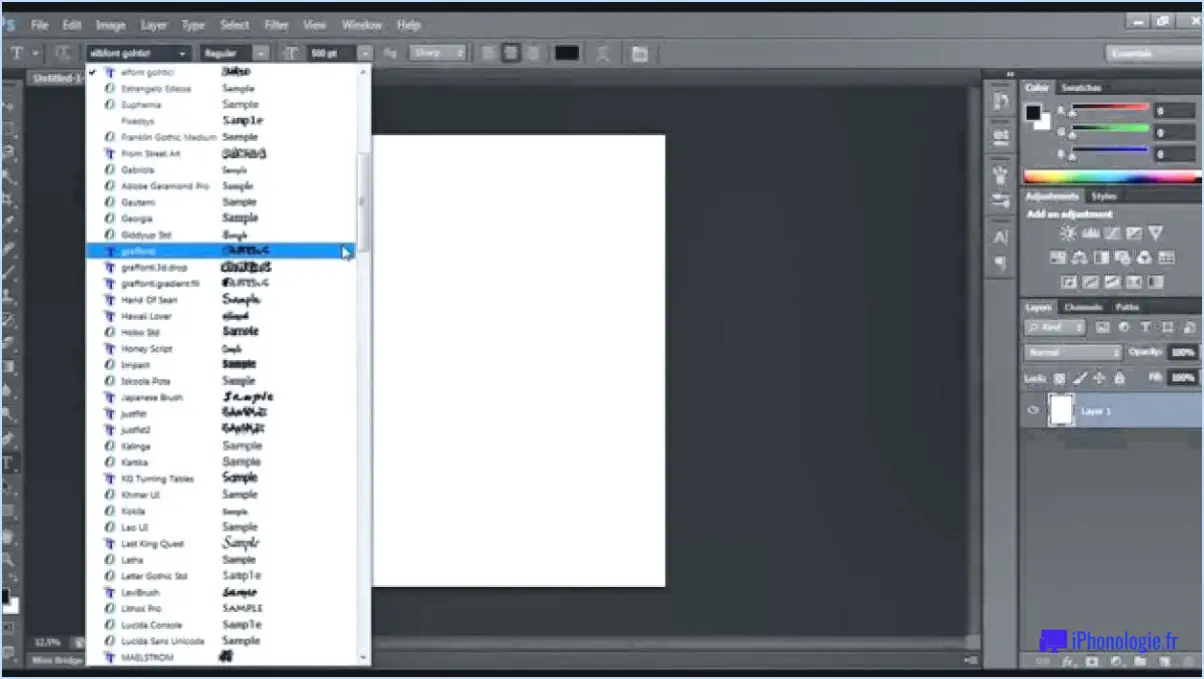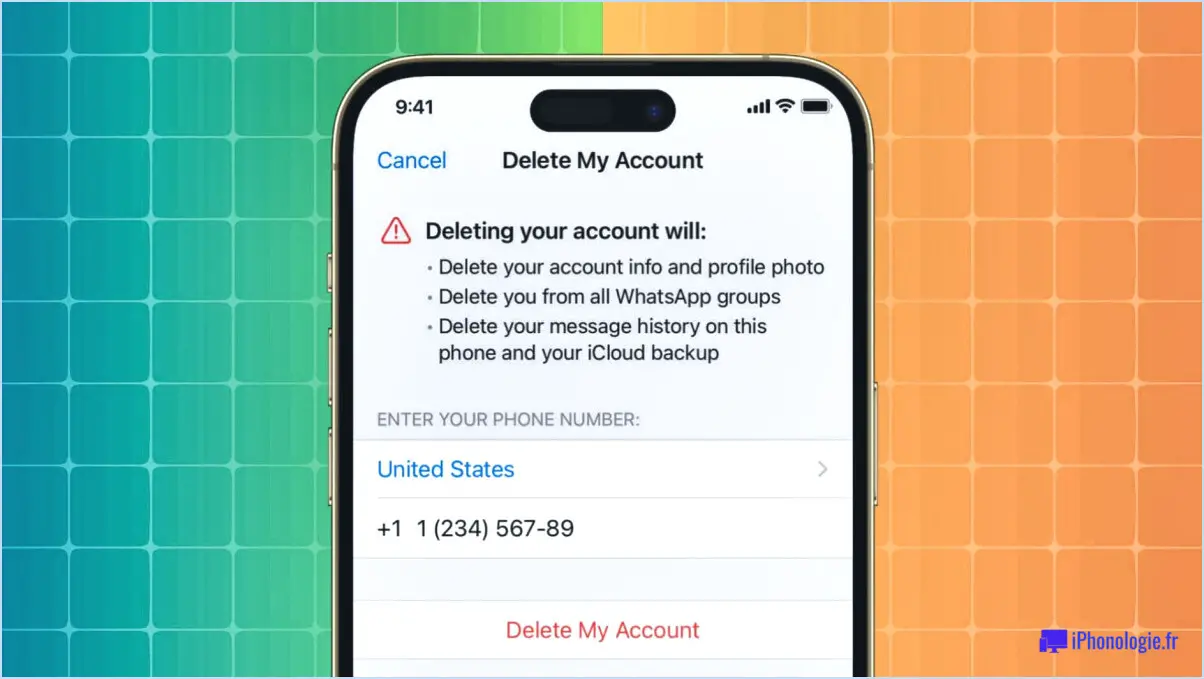Est-ce que je perdrai ms office si je passe à windows 10?
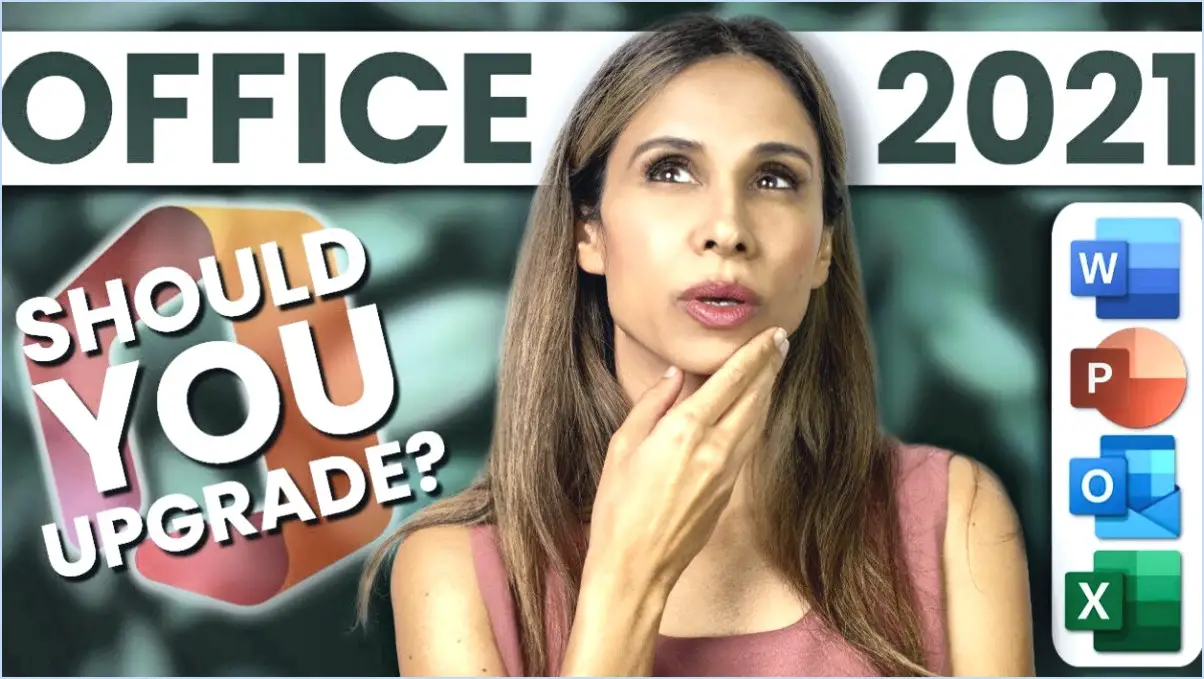
La mise à niveau vers Windows 10 peut ou non entraîner la perte de votre suite Microsoft Office. Le résultat dépend largement des circonstances spécifiques de votre mise à niveau et de la version de Microsoft Office que vous utilisez. Voici ce que vous devez savoir :
- Versions de Microsoft Office: Si vous disposez d'une version de Microsoft Office basée sur un abonnement, comme Office 365 ou Microsoft 365, vous avez plus de chances de conserver vos applications Office après la mise à niveau vers Windows 10. Ces versions sont liées à votre compte Microsoft, et vous pouvez les réinstaller sur votre nouveau système Windows 10.
- Licences perpétuelles: Si vous disposez d'une licence perpétuelle pour une ancienne version de Microsoft Office (par exemple, Office 2019, Office 2016 ou une version antérieure), la situation est un peu différente. Ces licences sont généralement liées au matériel ou à l'ordinateur spécifique sur lequel elles ont été installées à l'origine. Lorsque vous passez à Windows 10 sur le même ordinateur, il est possible que vous puissiez conserver votre installation d'Office. En revanche, si vous passez à un nouvel ordinateur, vous devrez probablement réinstaller Office et le réactiver à l'aide de votre clé de produit.
- Sauvegardez vos données: Quelle que soit votre version d'Office, il est toujours bon de sauvegarder vos documents et paramètres importants avant de mettre à jour votre système d'exploitation. Ainsi, même si vous devez réinstaller Office, vos fichiers essentiels resteront en sécurité.
- Vérifier la compatibilité: Avant de passer à Windows 10, vérifiez si votre version actuelle d'Office est compatible avec le nouveau système d'exploitation. Les versions les plus récentes devraient fonctionner sans problème, mais les éditions plus anciennes peuvent rencontrer des problèmes de compatibilité.
- Compte Microsoft: Si vous disposez d'un compte Microsoft lié à votre abonnement Office, il sera plus facile de réinstaller Office sur Windows 10. Veillez à connaître les identifiants de votre compte Microsoft et à les avoir à portée de main lors de la mise à niveau.
- Clé d'activation: Si vous disposez d'une licence perpétuelle, assurez-vous d'avoir votre clé d'activation d'Office ou votre clé de produit. Vous en aurez peut-être besoin pour réactiver Office après la mise à niveau.
En conclusion, s'il n'y a pas de réponse définitive, le sort de votre suite Microsoft Office lors de la mise à niveau vers Windows 10 dépend de différents facteurs, tels que la version d'Office et votre type de licence. Prendre des précautions, comme sauvegarder vos données et avoir les détails de votre compte Microsoft ou votre clé d'activation à portée de main, peut vous aider à assurer une transition en douceur.
Dois-je acheter Microsoft Office si j'ai Windows 10?
Beaucoup se demandent si l'achat de Microsoft Office est nécessaire avec Windows 10. En général, l'achat de Microsoft Office n'est pas indispensable si vous avez déjà Windows 10. Windows 10 comprend des applications préinstallées telles que WordPad et OneNote qui permettent de créer des documents de base et de prendre des notes. Cependant, envisagez d'acheter Microsoft Office si vous avez besoin de fonctionnalités et d'outils avancés dans des programmes tels que Word, Excel et PowerPoint. C'est particulièrement vrai pour les professionnels, les étudiants ou ceux qui ont besoin d'outils de productivité complets. En outre, l'abonnement à Microsoft 365 offre des services basés sur le cloud et des mises à jour régulières. Évaluez vos besoins pour déterminer si les applications Windows 10 incluses suffisent ou si l'investissement dans Microsoft Office correspond mieux à vos exigences.
Qu'advient-il de Microsoft Office lorsque je passe à Windows 11?
Lorsque vous passez à Windows 11, il est important de noter que certains composants de Microsoft Office peuvent ne pas être accessibles. Microsoft Office comprend divers outils logiciels pour des tâches telles que le traitement de documents et de feuilles de calcul. Au cours de la transition, certaines applications de la suite Office pourraient rencontrer des problèmes de compatibilité. Il est conseillé de rechercher des mises à jour ou des versions optimisées pour Windows 11 afin de garantir un fonctionnement sans faille. En accordant la priorité à la compatibilité logicielle et en restant informé des mises à jour de Microsoft, vous pourrez atténuer les perturbations potentielles de votre expérience Office après la mise à niveau.
Puis-je passer à Windows 10 sans perdre mes programmes?
Certainement ! Mise à jour vers Windows 10 tout en conservant vos programmes est possible. Assurez-vous d'avoir l'accès à l'ordinateur et aux logiciels nécessaires. Si ce n'est pas le cas, suivez les étapes suivantes pour une transition en douceur :
- Sauvegardez vos données : Sauvegardez vos fichiers et dossiers importants.
- Vérifier la compatibilité : Vérifiez si vos programmes sont compatibles avec Windows 10.
- Télécharger Windows 10 : Obtenez l'outil de mise à niveau officiel de Microsoft.
- Option de mise à niveau : Choisissez l'option « Conserver les fichiers et applications personnels » pendant l'installation.
- Suivez les instructions : Suivez les instructions affichées à l'écran pour réussir la mise à niveau.
N'oubliez pas qu'une approche prudente et une sauvegarde complète sont essentielles. Bonne mise à niveau !
Quels fichiers vais-je perdre si je passe à Windows 10?
Lors de la mise à niveau vers Windows 10 à partir de Windows XP, vous risquez de perdre des documents, images et vidéos. Il se peut que ces fichiers ne soient pas transférés de manière transparente au cours du processus de mise à niveau.
La désinstallation d'Office va-t-elle supprimer mes documents?
La désinstallation d'Office soulève des inquiétudes quant à la suppression potentielle de documents. Pour garantir un processus sans heurts :
- Autorisations: Confirmez les autorisations appropriées pour la désinstallation.
- Sauvegarde: Donner la priorité à la sauvegarde des fichiers pour éviter la perte de données.
- Compléments: Mettre à jour et installer les compléments ou extensions Office.
- Documentation de l'entreprise: Capturez des images/vidéos de documents pour référence ultérieure.
- Prise en charge: Contactez Microsoft pour obtenir de l'aide en cas de problème.
Ai-je besoin d'une clé de produit pour réinstaller Office?
Si vous réinstallez Office, la nécessité d'une clé de produit dépend de la version dont vous disposez. Les anciennes versions d'Office peuvent nécessiter une clé de produit pour maintenir les fonctionnalités du programme. Mais pour les versions modernes, les choses ont changé. La plupart des éditions actuelles d'Office comprennent une clé de produit pratique à usage unique. Cette clé vous permet de réinstaller le programme sans problème. Par conséquent, si vous utilisez une ancienne version, il est temps d'utiliser la clé. Pour les versions plus récentes, il s'agit d'une réinstallation sans clé. Suivez le processus en douceur et continuez à faire tourner les rouages d'Office !
Quelles sont les versions d'Office compatibles avec Windows 10?
Les versions d'Office compatibles avec Windows 10 inclure :
- Office 2019
- Office 2016
- Office 365
Pour plus de détails, veuillez vous référer à la page site web d'assistance d'Office.
Puis-je transférer mon ancien logiciel MS Office sur un nouvel ordinateur?
Certainement ! Si vous souhaitez transférer votre ancien MS Office vers un nouvel ordinateur voici ce qu'il faut faire :
- Vérifiez la compatibilité : Assurez-vous que votre nouvel ordinateur est compatible avec la version de Microsoft Office dont vous disposez.
- Installez le logiciel : Installez la version compatible de Microsoft Office sur le nouvel ordinateur.
- Sauvegarder les fichiers : Avant le transfert, sauvegardez tous les fichiers pour sauvegarder vos données.
- Transition en douceur : Une fois le transfert effectué, vous pouvez recommencer à utiliser MS Office sans problème de compatibilité.
N'oubliez pas que la compatibilité et la sauvegarde des données sont essentielles pour une transition en douceur vers votre nouvel ordinateur.